Реестр операционной системы: Что такое реестр Windows 10/8/7 ?
Содержание
Системный реестр. Что необходимо знать и уметь?
- Post author:Ильдар Мухутдинов
- Post category:Операционные системы
Здравствуйте!
Очень многим начинающим пользователям часто приходится сталкиваться с тем, что по истечению некоторого периода времени, их персональный компьютер начинает работать медленнее, чем раньше. Проблема снижения производительности кроется никак не в установленных комплектующих (хотя, в некоторых случаях возможно и это), а в «мусоре», скопившемся в Вашей операционной системе. Наиболее всего этому фактору, то есть засорению подвержен системный реестр операционной системы Windows, поэтому в первую очередь при проявлении необоснованного падения производительности Вашей системы необходимо тщательно почистить этот самый реестр.
Прежде чем заниматься самой чисткой, давайте разберемся что такое реестр. Реестр — это своеобразная база данных операционной системы Windows, в которой заключены параметры и настройки не только самой операционной системы, но и различных программ, аппаратных частей, и пользователей. Чтобы попасть в системный реестр, нобходимо выполнить следующие действия: «Пуск -> Выполнить -> ввести команду: regedit -> Редактор реестра».
Чтобы попасть в системный реестр, нобходимо выполнить следующие действия: «Пуск -> Выполнить -> ввести команду: regedit -> Редактор реестра».
В реестре есть несколько основных разделов:
- HKEY_CLASSES_ROOT – здесь содержится информация о зарегистрированных объектах и типах файлов.
- HKEY_CURRENT_USER – раздел хранит настройки пользователя, под именем которого вошли в систему.
- HKEY_LOCAL_MACHINE – здесь уже хранятся параметры для всех пользователей.
- HKEY_USERS – в этом разделе содержится информация всех пользователей на этом компьютере.
- HKEY_CURRENT_CONFIG – здесь хранится информация о программной и аппаратной части оборудования.
И так, мы разобрались с Вами какие же есть разделы в системном реестре. Ну, а как же выявлять в нем «мусор», и чем от него избавляться? В этом вопросе нам поможет отличная программа RegCleaner. С помощью этой, довольно простой утилиты можно легко выявить какой «мусор» оставили за собой удаленные программы, а также общий «засор».
С помощью этой, довольно простой утилиты можно легко выявить какой «мусор» оставили за собой удаленные программы, а также общий «засор».
Конечно, не всегда, очистка реестра приводит к желаемому результату, однако данная операция необходима. Также необходимо уметь разбираться в системном реестре, что бы при необходимости можно было не только удалить что-нибудь ненужное, но и восстановить (например, после атаки вирусов).
Скачать программу RegCleaner можно очень посто. Достаточно в поисковой системе Google или Яндекс в строке поиска ввести фразу — Скачать программу RegCleaner. В общем, качаем и устанавливаем программу. Открываем и выбираем в верхнем меню: Options -> Language -> Select Language. В появившемся окошке найдите файл Russian.rlg, кликните по нему два раза. После этого язык интерфейса программы станет русским.
А теперь о том, как почистить этой программой системный реестр. Для этого необходимо в верхнем меню программы выбрать: Задачи -> Очистка реестра -> Автоматическая чистка реестра. После начнется анализ реестра Вашей системы. Этот режим автоматический, поэтому нам ничего делать не нужно! После того как анализ будет окончен, программа выдаст нам весь, грубо говоря «мусор», который можно удалить!
После начнется анализ реестра Вашей системы. Этот режим автоматический, поэтому нам ничего делать не нужно! После того как анализ будет окончен, программа выдаст нам весь, грубо говоря «мусор», который можно удалить!
На этом все! Приятной работы Вам с системным реестром. Только слишком не увлекайтесь! 😎
Что такое системный реестр Windows?
Официальное издание компании Microsoft – Microsoft Computer Dictionary – определяет системный реестр Windows (Windows Registry, регистр Windows) как иерархическую централизованную базу данных, используемую в операционных системах Microsoft, начиная с версии Microsoft Windows 98, и предназначенную для хранения сведений, необходимых для настройки операционной системы, для работы с пользователями, программами и устройствами.
Таким образом, системный реестр Windows – прежде всего основа операционной системы, огромная база данных настроек, хранящихся в папках %SystemRoot%\System32\Config и папке пользовательских профилей (Ntuser.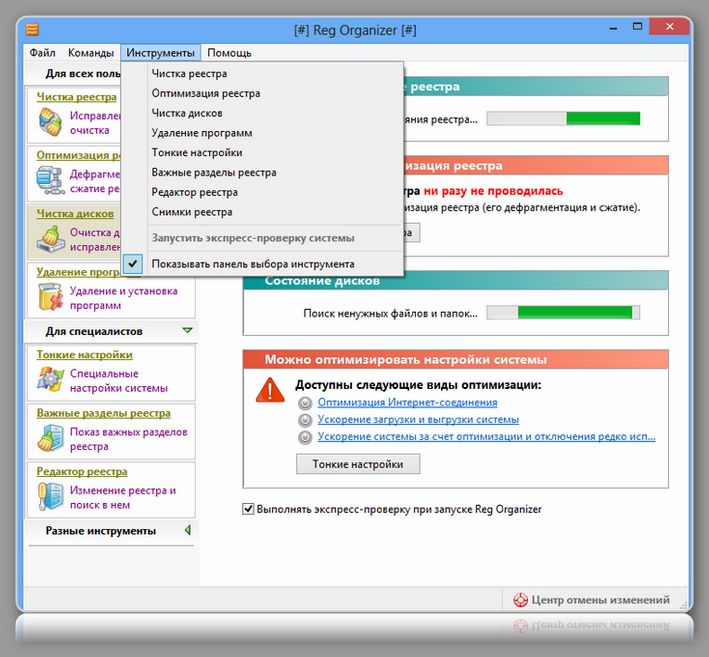 dat). Без него операционная система была бы просто набором программ, неспособных выполнить даже простейшие функции ОС. Все, включая любые детали конфигурационных данных, размещено в системном реестре. Все хранящиеся в реестре данные представлены в стандартизированной форме и четко структурированы согласно предложенной разработчиками Windows иерархии. Информация в системном реестре хранится в бинарном, то есть в двоичном представлении, что позволяет не только помещать туда значительно больший объем различных данных, но и существенно увеличить скорость работы с ним.
dat). Без него операционная система была бы просто набором программ, неспособных выполнить даже простейшие функции ОС. Все, включая любые детали конфигурационных данных, размещено в системном реестре. Все хранящиеся в реестре данные представлены в стандартизированной форме и четко структурированы согласно предложенной разработчиками Windows иерархии. Информация в системном реестре хранится в бинарном, то есть в двоичном представлении, что позволяет не только помещать туда значительно больший объем различных данных, но и существенно увеличить скорость работы с ним.
В системном реестре хранятся данные, которые необходимы для правильного функционирования Windows. К ним относятся профили всех пользователей, сведения об установленном программном обеспечении и типах документов, которые могут быть созданы каждой программой, информация о свойствах папок и значках приложений, а также установленном оборудовании и используемых портах. К этим данным операционная система постоянно обращается во время загрузки, работы и ее завершения. Многие программы хранят не только данные о своих настройках в реестре, но и данные об их регистрации, особенно это касается пробных («триальных») версий, которые истечение пробного срока проверяют через системный реестр Windows.
Многие программы хранят не только данные о своих настройках в реестре, но и данные об их регистрации, особенно это касается пробных («триальных») версий, которые истечение пробного срока проверяют через системный реестр Windows.
В случае установки или удаления каких бы то ни было устройств, приложений, данных о пользователях или системных компонентов информация о подобных изменениях записывается в реестр и считывается оттуда в ходе каждой загрузки операционной системы. Неудивительно, что со временем размер системного реестра постоянно увеличивается, что отрицательно сказывается и на времени доступа к нему. При удалении многие программы оставляют за собой недействительные более ключи, неверные ссылки, а это приводит к тому, что в реестре Windows появляется огромное количество мусора, также отрицательно сказывающегося на времени доступа.
Изучение работы операционной системы дало информацию, что во время запуска системы происходит до тысячи обращений к системному реестру, а во время работы на ПК в течение одного сеанса работы – до 10 тысяч. Из этого можно сделать вывод: от того, какие именно параметры указаны в реестре, во многом зависят возможности операционной системы, ее быстродействие и алгоритм работы всего компьютера в целом.
Из этого можно сделать вывод: от того, какие именно параметры указаны в реестре, во многом зависят возможности операционной системы, ее быстродействие и алгоритм работы всего компьютера в целом.
Сказанное выше приводит и к следующему выводу: некорректное изменение хранящейся в системном реестре информации вполне способно нарушить работоспособность Windows. Достаточно допустить ошибку в записи значения какого-либо ключа или параметра, и пользователь больше не сможет загрузить компьютер. Именно по этой причине разработчики ОС заметно ограничили доступ к реестру Windows, и редактировать его параметры, касающиеся безопасности, могут только пользователи ОС, имеющие в системе учетную запись администратора.
Теперь о том, в каком виде хранится реестр в операционной системе. Его версии для разных операционных систем семейства Windows имеют определенные различия. Например, в Windows 98 файлы системного реестра называются User.dat и System.dat. В Windows Millennium Edition — Classes.dat, User.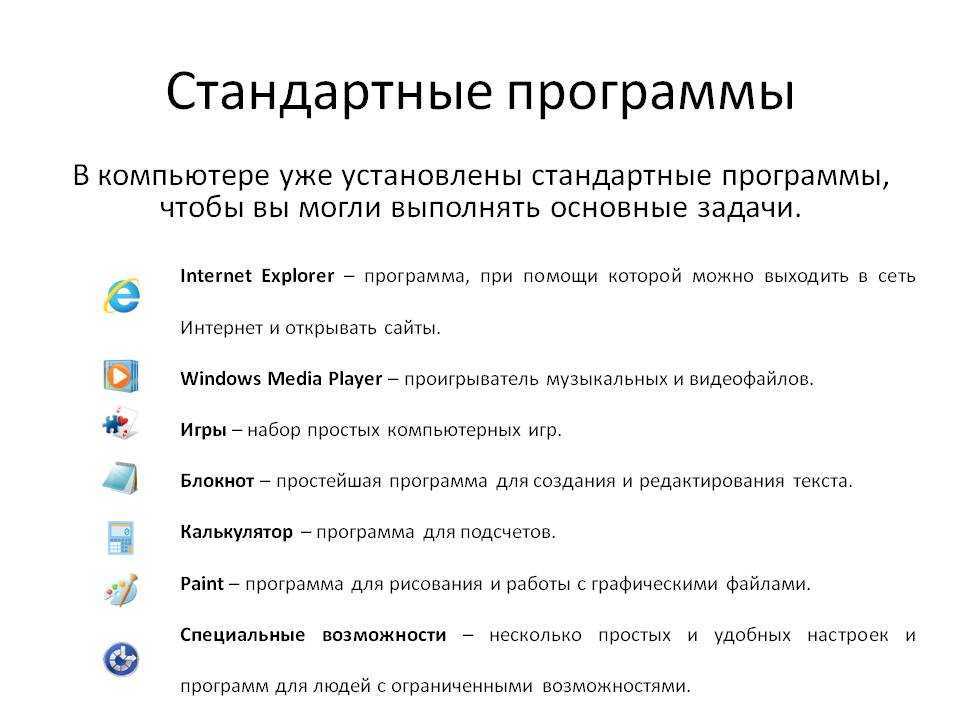 dat и System.dat.
dat и System.dat.
Реестр Windows XP и более старших версий устроен несколько сложнее. Хотя в программах просмотра реестра он представляется нам в виде единой базы данных, но на физическом уровне реестр неоднороден и состоит из множества файлов, каждый из которых отвечает за собственный объем представленной в этой базе информации.
Некоторые из отображаемых в системном реестре сведений никогда не сохраняются на диске в виде физических файлов, а помещаются в память компьютера в процессе его загрузки и утрачиваются в момент отключения питания. Такие разделы реестра получили название энергозависимых (volatile). В частности, к энергозависимым разделам реестра Windows относятся данные, в которых аккумулируются сведения о подключенном в системе оборудовании и назначенных различным устройствам ресурсах: запросах на прерывание (IRQ), каналах прямого доступа к памяти (DMA) и диапазонах ввода/вывода (I/O Range). Поскольку опрос, инициализация устройств и динамическое распределение ресурсов производятся именно в ходе загрузки Windows, все эти сведения хранятся непосредственно в памяти компьютера: при следующем запуске машины состав оборудования может оказаться уже другим.
Прочие компоненты реестра Windows, хранящие данные о конфигурации операционной системы, ее настройках и параметрах, содержатся в системной папке %systemroot%\System32\Config. Файлы, включающие сведения о профилях пользователей Windows XP, хранятся в папке %systemroot%\Profiles. И наконец, все данные, относящиеся к каким-либо конкретным настройкам системы для каждого пользователя, а также данные об их персональной конфигурации рабочей среды представлены в папках %Drive%\Documents and Settings\%UserName%, где %Drive% — имя дискового раздела, на котором установлена Windows XP, а %UserName% — папка, имя которой соответствует имени одного из зарегистрированных в системе пользователей. Дополнительные сведения о локальных пользователях Windows по умолчанию содержатся в папке %Drive%\Documents and Settings\LocalService, а данные о настройках системы для удаленных пользователей — в папке %Drive%\Documents and Settings\NetworkService.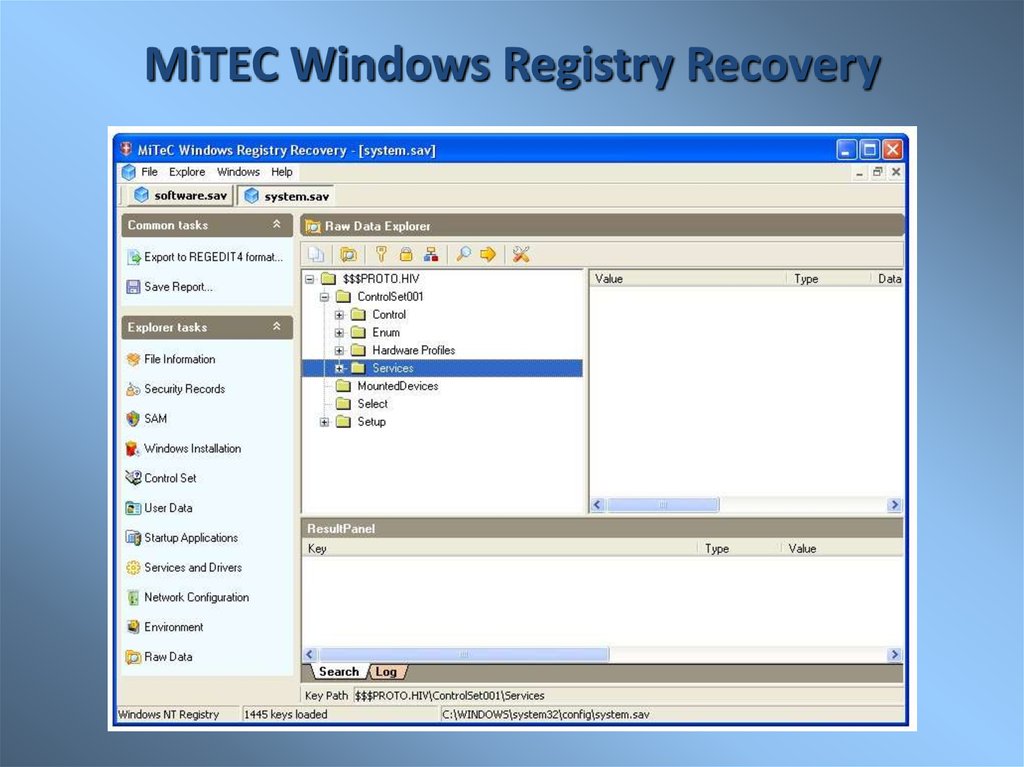
С появлением 64-х разрядных операционных систем появились различия и в их системных реестрах – реестры 64-разрядных версий Windows XP, Windows Server 2003 и Windows Vista подразделяется на 32- и 64-разрядные разделы. При этом большинство 32-разрядных разделов имеют те же имена, что и их аналоги в 64-разрядном разделе, и наоборот.
Реестр Windows | Компьютерный мир
Практическое руководство
Кэрол Слива
Компьютерный мир |
Упомяните «реестр» пользователям ПК, и они, вероятно, подумают о том, чтобы стоять в очереди за номерными знаками, а не о наборе конфигурационных файлов, встроенных в операционные системы Microsoft Corp.
И Microsoft считает, что так и должно быть. В реестре Windows хранится важная информация о конфигурации компьютера. По словам Майка Коулмана, менеджера по продуктам Microsoft, пользователи, которые неправильно изменяют реестр, могут привести к нестабильной работе операционной системы или даже к ее непригодности.
Подробнее
Computerworld
QuickStudies
Обученные ИТ-администраторы, с другой стороны, могут извлечь пользу из редактирования реестра для управления и настройки рабочего стола пользователя. Например, они могут заблокировать операционную систему, скрыв определенные элементы меню, или настроить параметры безопасности, чтобы пользователи соблюдали политики компании.
В начале
Microsoft представила реестр Windows в 1995 году. До Windows 95 операционная система использовала текстовые файлы для отслеживания информации о конфигурации, но эти файлы не имели общей структуры и ограничивались типами информации, которую они могли хранить.
По словам Коулмана, если пользователь удалял один из файлов инициализации, решить проблему было непросто. «Мы хотели иметь систему, которая была бы менее подвержена ошибкам», — говорит он.
По словам Коулмана, реестр может создавать резервные копии и восстанавливать параметры конфигурации как автоматически, так и вручную, и Microsoft работала над тем, чтобы сделать реестр более стабильным, самоподдерживающимся и самовосстанавливающимся. Он отмечает, что для большей гибкости в отношении типов данных, которые можно хранить, Microsoft перешла от текстовых файлов конфигурации к двоичной архитектуре.
Он отмечает, что для большей гибкости в отношении типов данных, которые можно хранить, Microsoft перешла от текстовых файлов конфигурации к двоичной архитектуре.
Пользователи могут вносить некоторые изменения в реестр Windows косвенно, через панель управления. Опытный пользователь может выбрать TweakUI, инструмент, который можно бесплатно загрузить с Windows 9.8, чтобы настроить параметры пользовательского интерфейса, — говорит Коулман.
Пользователь также может вносить изменения в реестр косвенно через программные приложения. Например, Microsoft Office ведет список недавно использовавшихся документов, и пользователь, который не хочет вести этот список, может изменить параметр конфигурации в приложении, чтобы отключить эту функцию, говорит Коулман.
Как бы важно это ни было, реестр Windows также может редактироваться непосредственно пользователем или программными приложениями и программами установки. Для непосредственного редактирования реестра пользователь может использовать инструменты Regedit или Regedt32, поставляемые с Windows.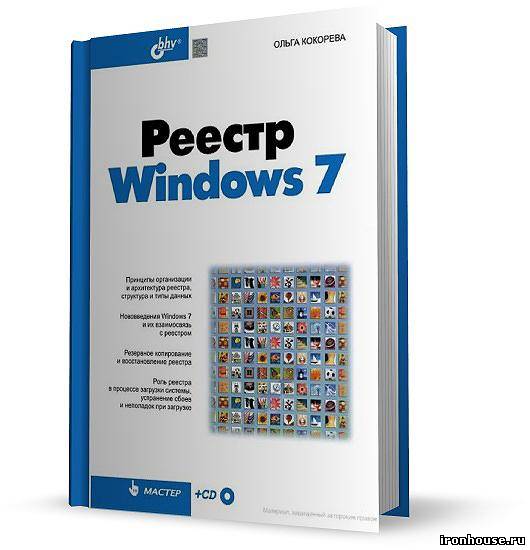
Различные штрихи
При просмотре с помощью инструмента редактирования реестр в операционной системе Windows 9x выглядит идентично реестру систем на базе Windows NT, 2000 и XP. Но Коулман говорит, что на диске они представлены по-разному.
Реестр Windows 9x состоит из двух файлов: system.dat и user.dat. Windows Me добавляет файл class.dat. И system.dat, и user.dat хранятся в каталоге \windows, если только система не настроена для отдельных профилей пользователей; затем файл user.dat сохраняется в папке \windows\profiles\username, говорит Коулман.
Реестр для семейства Windows NT, 2000 и XP хранится в нескольких файлах в нескольких подкаталогах, а файл user.dat имеет физически другую структуру, чем файл user.dat в Windows 9x.
Коулман отмечает, что ИТ-администраторы могут применять разрешения к записям реестра в системах Windows NT, 2000 и XP, чтобы пользователи не могли случайно или непреднамеренно перезаписать ключевые данные реестра.
В Windows 98 и Me есть инструменты сканирования реестра, которые могут находить и устранять проблемы. По словам Коулмана, сканирование можно запустить вручную, чтобы проверить систему, найти проблемы, а также сжать и очистить базу данных.
По словам Коулмана, сканирование можно запустить вручную, чтобы проверить систему, найти проблемы, а также сжать и очистить базу данных.
Реестр автоматически резервируется каждый день. Коулман советует пользователям «относиться к резервному копированию реестра так же, как вы относитесь к резервному копированию своих данных… Каждый раз, когда вы собираетесь настроить или настроить реестр, резервные копии следует делать на съемных носителях».
Прочтите сопутствующие статьи:
- Registry Lingo
- Альтернативы реестру
- Ресурсы реестра Windows
См. также Computerworld QuickStudies
Связанный:
- Windows
- Малый и средний бизнес
Copyright © 2002 IDG Communications, Inc.
7 неудобных истин о тренде гибридной работы
Системный реестр Windows | Вебопедия Справочник
Поиск
Обновлено:
Системный реестр — одна из важнейших частей компьютерной системы на базе Windows. Чтобы не вмешиваться, это системная база данных, используемая операционной системой Windows для хранения информации о конфигурации.
Системный реестр — одна из самых важных частей компьютерной системы на базе Windows. Реестр — это определяемая системой база данных, которую операционная система Windows использует для хранения информации о конфигурации. Большинство приложений Windows записывают данные в реестр во время установки, а системные компоненты хранят и извлекают данные конфигурации через реестр. Данные, хранящиеся в реестре, различаются в зависимости от версии Microsoft Windows.
Структура реестра: дерево, узлы и ключи
Данные хранятся в реестре в формате древовидной структуры. откройте Проводник Windows. Каждый узел в дереве реестра содержит ключ, который может иметь как подразделы, так и записи данных (называемые значениями). В зависимости от приложения, которое вы запускаете, приложению может потребоваться только связанный ключ, в то время как другим может потребоваться набор данных значения для этого конкретного ключа. Куст в реестре — это группа ключей, подразделов и значений в реестре, которая имеет набор вспомогательных файлов, содержащих резервные копии своих данных. Процесс загрузки Windows автоматически извлекает данные из этих вспомогательных файлов.
В зависимости от приложения, которое вы запускаете, приложению может потребоваться только связанный ключ, в то время как другим может потребоваться набор данных значения для этого конкретного ключа. Куст в реестре — это группа ключей, подразделов и значений в реестре, которая имеет набор вспомогательных файлов, содержащих резервные копии своих данных. Процесс загрузки Windows автоматически извлекает данные из этих вспомогательных файлов.
Как приложения используют реестр
Приложения используют реестр несколькими способами. Они могут добавлять данные в ваш реестр, создавая или открывая существующие ключи. Когда приложения добавляются в реестр, данные сортируются по данным, относящимся к компьютеру, или данным, относящимся к пользователю. Благодаря этому различию приложения могут поддерживать нескольких пользователей и находить данные профилей пользователей. Приложение может закрыть ключ и записать содержащиеся в нем данные в реестр, а приложения могут удалить значение из ключа или удалить ключ. Приложения также могут сохранять определенные данные или части системного реестра в файле, чтобы загрузить этот файл в реестр, что обычно происходит при обработке больших объемов данных или при добавлении нескольких записей в реестр.
Приложения также могут сохранять определенные данные или части системного реестра в файле, чтобы загрузить этот файл в реестр, что обычно происходит при обработке больших объемов данных или при добавлении нескольких записей в реестр.
Проблемы, связанные с реестром
Пользователи могут испытывать проблемы с компьютером, вызванные ошибками системного реестра, по нескольким причинам. Проблемы с самим компьютером обычно возникают из-за неверных или отсутствующих ключей в реестре Windows. Некоторые признаки неисправности включают сбои компьютерной системы, зависания или даже заметное снижение скорости работы. Конечно, зная, что вызывает ошибки в вашем системном реестре, вы сможете избежать проблем с реестром в будущем. В большинстве случаев проблемы с вашим реестром возникают из-за действий пользователя, в основном связанных с установкой или удалением программного и аппаратного обеспечения на вашем компьютере. Если вы часто устанавливаете или удаляете программы, удаляете программы из автозагрузки, меняете оборудование и не удаляете старые драйверы (или имеете поврежденные драйверы оборудования), удаляете программное обеспечение, которое не было должным образом удалено, или установили на свой компьютер программу со встроенным шпионским ПО, то вы могут возникнуть проблемы с системным реестром Windows.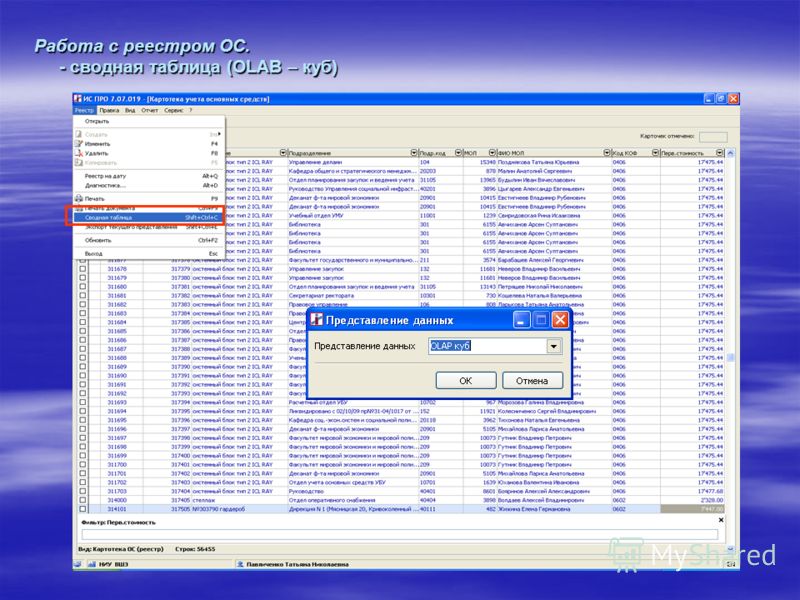
Редактирование реестра
Редактировать реестр можно напрямую с помощью редактора реестра, поставляемого с операционной системой. Однако вы должны быть очень осторожны, потому что ошибки в реестре могут вывести из строя ваш компьютер. Вы не должны редактировать данные реестра, которые не относятся к вашему приложению, за исключением случаев крайней необходимости. Если в реестре есть ошибка, ваша система может работать неправильно. В этом случае вы можете восстановить реестр до состояния, в котором он был при последнем успешном запуске компьютера. Редактирование реестра может быть сложной задачей, и вам следует прочитать файлы справки для вашей конкретной операционной системы Windows, прежде чем думать о самостоятельном редактировании реестра.
Резервное копирование и восстановление реестра
Некоторые версии операционных систем Windows, например Windows 98, ежедневно создают для вас резервную копию системного реестра при условии, что ваш компьютер был перезагружен в течение этого календарного дня. К сожалению, проблемы, которые вы, возможно, захотите исправить с помощью восстановления реестра, могут быть включены в самую последнюю резервную копию, поэтому рекомендуется начать создавать свои собственные резервные копии реестра, а не полагаться на те, которые созданы Windows. Важно отметить, что процесс резервного копирования и восстановления реестра будет различаться в разных версиях Windows, и вам следует поискать на веб-сайте Microsoft точные инструкции, относящиеся к вашей версии Windows.
К сожалению, проблемы, которые вы, возможно, захотите исправить с помощью восстановления реестра, могут быть включены в самую последнюю резервную копию, поэтому рекомендуется начать создавать свои собственные резервные копии реестра, а не полагаться на те, которые созданы Windows. Важно отметить, что процесс резервного копирования и восстановления реестра будет различаться в разных версиях Windows, и вам следует поискать на веб-сайте Microsoft точные инструкции, относящиеся к вашей версии Windows.
Windows ME и Windows XP немного упрощают восстановление системы, так как обе имеют функцию восстановления системы, которая надежно сохраняет данные, которые впоследствии можно использовать для возврата вашей системы в предыдущее состояние, когда она работала правильно.
Если в вашей последней точке восстановления были проблемы, например вирус или червь, вы столкнетесь с вероятностью того, что эта информация также будет восстановлена в вашей системе. Важно помнить, что хорошее восстановление системного реестра зависит от того, предприняли ли вы упреждающие шаги по созданию хорошей, пригодной для использования резервной копии для восстановления. Также важно читать файлы справки и выполнять поиск в онлайн-базе знаний Microsoft для резервного копирования и восстановления реестра для версии Windows, которую вы используете.
Также важно читать файлы справки и выполнять поиск в онлайн-базе знаний Microsoft для резервного копирования и восстановления реестра для версии Windows, которую вы используете.
Утилиты очистки и восстановления реестра
Для многих процесс очистки и восстановления системного реестра упрощается с помощью сторонних программных утилит. Простой поиск в сети Google утилит для очистки реестра даст вам множество результатов. По большей части все утилиты для восстановления и очистки реестра предоставляют вам простой способ создания резервных копий реестра, очистки реестра и устранения проблем с системным реестром Windows. После того, как вы установили выбранный вами очиститель реестра, вы затем настроите основные параметры, предлагаемые программным обеспечением (например, каталоги для хранения журналов, резервных копий, выбор между автоматическим восстановлением или просмотром контрольного списка проблем и подтверждением исправления каждого элемента). , Утилита очистки проверит области, в которых хранится информация, связанная с пользовательскими элементами управления, расположением программного обеспечения, общими библиотеками DLL, запускаемыми программами, добавлением/удалением программ и т.

